Cómo navegar por la web en Google Chrome sin una conexión de red
Los Navegadores De La Tecnología / / December 19, 2019
Cada vez que necesite para ver cualquier página de la Web, el navegador envía una petición al servidor apropiado y, a continuación, carga el contenido deseado. Si la conexión a la red no está conectado, verá un mensaje acerca de la imposibilidad de mostrar esta página. El más ofensivo, que se produce incluso cuando intenta ver la página que ya ha visitado, y todo el contenido de la cual se almacena en caché en el disco duro. Sin embargo, hay una oportunidad para enseñar el navegador Google Chrome para extraer el contenido y mostrar correctamente las páginas, incluso sin una conexión de red.
Para activar esta opción, tendrá que abrir una página con la configuración del navegador experimentales. Para ello, escriba en la barra de direcciones chrome: // flags / y pulse enter. Luego encontrar y activar la opción "Mostrar el botón para descargar una copia local de los inactivos." Reinicie su navegador.
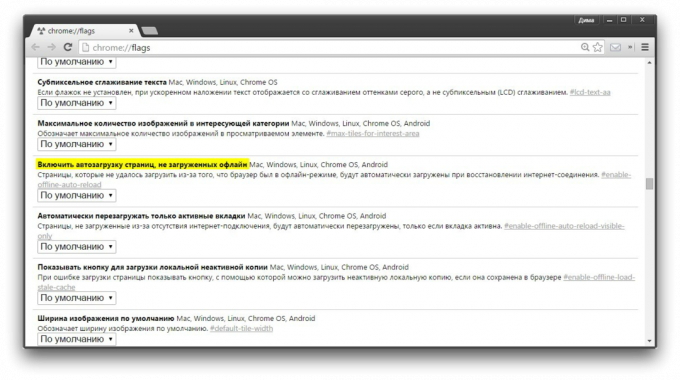
Ahora, cuando se quiere ver sin conexión en una de las páginas visitadas anteriormente, verá la notificación estándar acerca de la imposibilidad de su carga, y un nuevo botón al lado de "Abrir una copia guardada." Cuando se pulsa, se descargará una copia de la existente almacenado en el disco duro durante la visita previa al sitio.
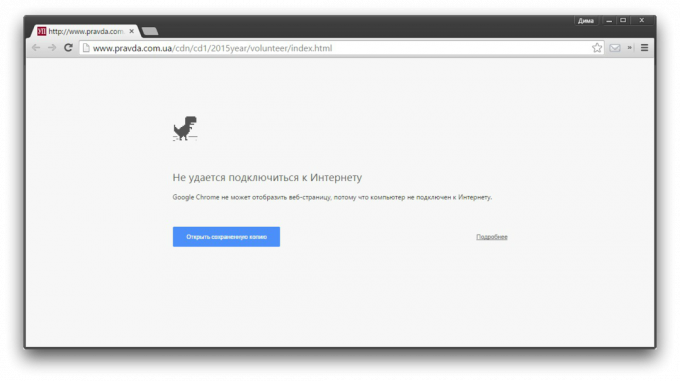
Por lo general, la copia local no es demasiado diferente de la original, como el Google Chrome cache HTML, imágenes, JavaScript y CSS. Sin embargo, si la página tiene una estructura complicada, vídeo incrustado u otro contenido multimedia, es, por supuesto, no se muestra.
Esta función es útil para todos los usuarios que tienen una conexión inestable a la red o se ven obligados a trabajar fuera de línea periódicamente. Ahora siempre se puede cargar una página que ya ha sido abierto antes, y para leer un artículo, independientemente de la disponibilidad de una conexión de red.



